
Агуулгын хүснэгт:
- Зохиолч John Day [email protected].
- Public 2024-01-30 11:02.
- Хамгийн сүүлд өөрчлөгдсөн 2025-01-23 15:00.
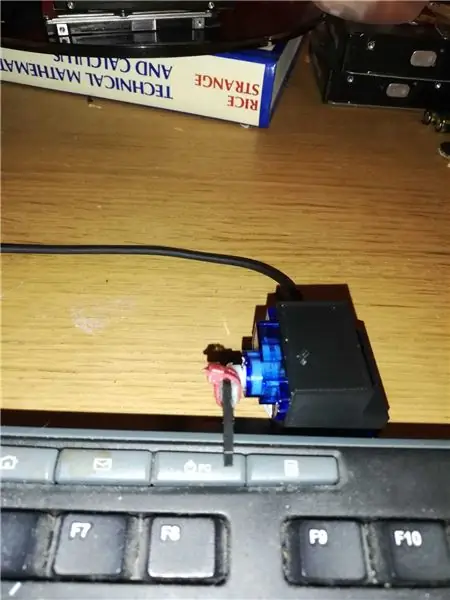
Би ихэнхдээ ажлаасаа компьютерээ холбох шаардлагатай байдаг, гэхдээ би үүнийг байнга орхих дургүй байдаг. Асуудал нь миний хуучин компьютер WOL -ийг дэмждэггүй. Гэсэн хэдий ч үүнийг унтуулж, гар дээрх асаах товчлуураар сэргээж болно. Гэсэн хэдий ч гэртээ нохойноос өөр хэн ч байхгүй бөгөөд үүнийг амьдралдаа оруулах болно …
KiKi KeyboardBot төрсөн.
Энэ нь MQTT -ээр дамжуулан гэрийн туслахтай холбогдож, маш энгийн бие даасан вэб хуудастай бөгөөд энэ нь тийм ч үзэсгэлэнтэй биш боловч энэ ажлыг гүйцэтгэдэг.
Хангамж
3D принтерPLA судалтай
Утас таслагч
Утас хуулагч
Гагнуурын төмөр
Wemos D1 Mini
Бичил 9G Servo
Алхам 1: Кейс ба Servo Horn өргөтгөлийг хэвлэх
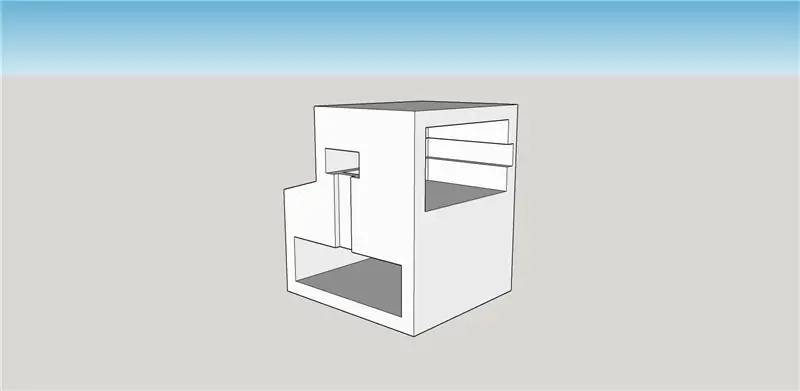
Нэгдүгээрт, хэргийг хэвлэхээс эхлээд би SKP файлыг Sketchup (Maker Edition) дээр оруулахыг хүсч байвал би өгөх болно. Хэрэв та зүгээр л үргэлжлүүлээд зүсэгч дээрээ ачаалж, өөрчлөхгүйгээр хэвлэхийг хүсч байвал STL файлыг би багцалсан.
Би хайрцгийг тулгуургүйгээр хэвлэв. Эхнийх нь үүнийг хэвлэхэд алдаатай байсан, гэхдээ дэмжлэгийн дутагдал нь сайн ажилласан, жаахан унжсан байсан, гэхдээ бүгдээрээ торгууль тавьсны дараа.
Би 50 ширхэг орны температур, 200 ширхэг экструдерийн температуртай хэвлэсэн бөгөөд үүнийг ашиглаж байсан судалтай утаснуудад санал болгосон.
Би бас servo эвэрт зориулсан SKP ба STL файлуудыг өгдөг шиг, servo эвэр нь миний хувьд зөв хэвлэгдээгүй, эцэст нь би бэхэлгээний хавчаарыг таслаад, зүгээр л наачихсан, кабелийг анхных нь аль нэгэнд холбосон. Үүнийг ажиллуулахад тэвчээргүй байсан тул эвэр.
Алхам 2: угсрах


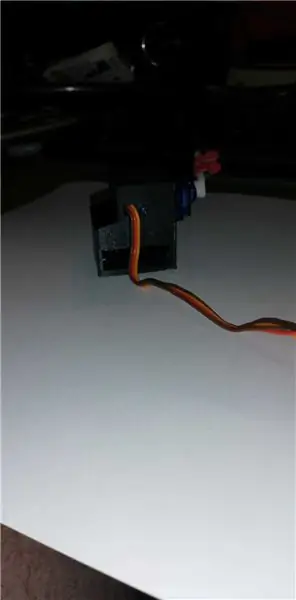
Servo харуулын төгсгөлөөс 3 зүү толгойг салга.
Тохиолдол дахь серво завсараар дамжуулж, хажуугийн гаралтын нүхээр гадагшлуулна.
Одоо хар тугалгыг servo -ийн хажуу талд болгоомжтой байрлуулж, хайрцган дээр суулгаарай, ингэснээр хар тугалга нь нүхний доторх завсарлагаанд сууж, хар тугалгыг чанга татаж, servo -ийг гэр рүү зөөлөн түлхэвэл сайхан байх болно. эвтэйхэн тохирсон.
Туузны хайрцгийг гадна талын завсарлагаанд оруулаад D1 Mini -ийн завсарлагаанаар нэвт норгоно. Кабелийг буцааж өнхрүүлээд буцааж цоолж аваарай.
D1 Mini -ийг WiFi модулийг дээд талд нь байр руу нь шургуул. Хар тугалга нь модулийн дээд талд сууж, дараа нь ПХБ -ийн доор хооллох ёстой.
Та одоо servo хар тугалгыг зөвшөөрөгдөх уртаар бууруулах боломжтой.
ПХБ -ийн эсрэг талаас USB залгуур руу түлхэх замаар D1 Mini -ийг салга.
Үүнийг салгасны дараа хар тугалганы гурван утсыг салгаж, хуулаад цагаан тугалга хийнэ.
Тэдгээрийг pcb -ийн доод талд дараах дарааллаар гагнана.
Улаан -> 5V
Браун -> GND
Улбар шар -> D4
Гурван тээглүүр нь бүгд бие биетэйгээ зэргэлдээ байрладаг тул хар тугалгыг эмх цэгцтэй байлгахад хялбар байдаг.
Самбарын доорх тугалгыг төв рүү нь зөөлөн нугалж, сайхан, тэгш байлгаж, самбарын орой дээр өнхрүүлээд самбарыг гэр рүү нь зөөлөн гулсуулна уу. D1 -ийг бүхэлд нь битгий түлхээрэй, үүнийг хангалттай хол байлгаарай, ингэснээр USB кабелийг залгахад хялбар бөгөөд дахин тохируулах товчлуур руу орох боломжтой болно.
Хэрэв та эвэрээ хэвлүүлж чадсан бол энэ нь серво дээрх тагны дээгүүр багтах болно. Эвэрний дээд хэсэг нь ажлын дээд хэсэгтэй параллель байхаар яг одоо тохируулаарай. Үүнийг servo -той хамт ирдэг жижиг шураг ашиглан засаарай.
Хэрэв та эвэр хэвлэх боломжгүй байсан бол хавиргыг хайчилж, нийлүүлсэн эвэрний аль нэгэнд нь засаарай, супер цавуу, хэд хэдэн жижиг кабелийн холболт миний ажлыг хийсэн.
Алхам 3: Гялалзаж байна
Ino файлыг arduino төслүүдийн файл руу KiKi хавтсанд татаж аваарай.
Файлыг Arduino IDE дээр нээнэ үү.
Дараах мөрүүдийг гэрийн туслахынхаа тохиргоонд нийцүүлэн засаарай.
25 const PROGMEM uint16_t MQTT_SERVER_PORT = 1883; (хэрэв та анхдагч портыг өөрчилсөн бол)
26 const PROGMEM char* MQTT_CLIENT_ID = "Хостын нэр";
27 const PROGMEM char* MQTT_USER = "MQTTUSER";
28 const PROGMEM char* 28 MQTT_PASSWORD = "MQTTPASS";
MQTT STATE ба COMMAND сэдвүүдийн хувьд би байршил/төхөөрөмж/(статус/унтраалга) захиалах дуртай боловч та дуртай конвенцийг ашиглаж болно.
29 const char* MQTT_ROBOT_STATE_TOPIC = "байршил/компьютер/төлөв"; const char*
30 MQTT_ROBOT_COMMAND_TOPIC = "байршил/компьютер/шилжүүлэгч";
Одоо төхөөрөмжүүдийн хост нэрийг тохируулахын тулд эдгээр нэмэлт мөрүүдийг засна уу.
159 wifi_station_set_hostname ("HOSTNAME");
169 if (! WifiManager.autoConnect ("HOSTNAME")) {
MQTT серверийнхээ бүрэн мэргэшсэн домэйн нэрийг тохируулна уу.
175 WiFi.hostByName ("MQTTSERVER", MQTT_SERVER_IP);
D1 Mini -ийг компьютерт холбож, түүнд суулгасан COM портыг сонгоно уу.
Цуваа мониторыг нээнэ үү.
Файлыг байршуулах.
Байршуулж дууссаны дараа цуваа мониторыг шалгана уу.
Хэрэв энэ нь шинэ самбар бол тохиргоо хийгдэхгүй бөгөөд та түүний үүсгэсэн утасгүй холболтын цэг рүү холбогдох хэрэгтэй бөгөөд дараа нь зөв утасгүй сүлжээг сонгоод нууц үгээ оруулна уу.
Та дэлгэрэнгүй мэдээллийг буцааж хадгалахдаа төхөөрөмжид бичээд дахин асаах бүрт дахин ашиглах болно.
Одоо энэ нь таны утасгүй сүлжээнд холбогдсон байна, та цуваа дэлгэц дээр…
192.168.1.xxx эсвэл таны сүлжээний хүрээ хэд байх вэ.
Хэрэв та үүнийг хөтөчөөр холбовол ганц товчлуур бүхий маш энгийн вэб хуудас гарч ирэх бөгөөд үүнийг дарахад servo arm идэвхжих болно.
Алхам 4: Servo Home болон идэвхжүүлсэн байрлалыг тохируулах
Би цэнхэр өнгийн том бөөгнөрлийг хэргийн доод талд наалдуулж, дараа нь ширээний компьютер дээр байрлуулна.
Эхэндээ би бусад түлхүүрүүдийн аль нэг дээр жагсдаг, гэхдээ турших бүрт компьютер унтах болно.
Миний гарны хувьд Logitech K260 би гэрийн байрлалыг 135 болгож тохируулсан бөгөөд энэ нь servo эвэр нь товчлуурын яг дээр байрладаг.
Би идэвхжүүлсэн байршлыг 120 болгож тохируулсан бөгөөд энэ нь товчлуурыг идэвхжүүлсэн эсэхийг шалгахын тулд хангалттай доош дарна.
Мэдээжийн хэрэг та эдгээр тохиргоонуудыг гар дээрээ тохируулан тохируулах хэрэгтэй болно, энэ бол эхлээд гэрийн байрлалын тохиргоог тохируулах, ноорогоо байршуулах, нүдийг нь зурах явдал юм.
Гэрийн байрлалд сэтгэл хангалуун байгаа бол идэвхжүүлсэн байрлалыг тохируулсны дараа миний гар гэрийн байрлалаас 15 градус доош байна. Хэрэв та гэрийнхээ байрлалыг өөрчилвөл хамгийн түрүүнд идэвхжүүлсэн байр сууриа гэрийн байрлалд тохируулахыг оролдоорой. 15. D1 рүү код руу байршуулаад хэрхэн яаж ажиллахыг хараарай. Үүнийг боловсруулахад тийм ч их цаг хугацаа шаардагдахгүй.
Хөх цэнхэр өнгийг ашиглахын давуу тал нь таны байрлалыг зөв тохируулсны дараа төхөөрөмжийг төгс хэвээр нь хадгалж үлдэх болно, гэхдээ хэрэв идэвхжүүлсэн байрлал хэт доогуур байвал төхөөрөмжийг ширээн дээрээс чинь унагаж, гэмтэл учруулахгүй.
Алхам 5: Үүнийг гэрийн туслах руу залга
Гэрийн туслах хэрэгслийнхээ тохиргоонд хадгалсан файлыг нээгээд дараахь зүйлийг нэмнэ үү.
- платформ: mqtt
нэр: "YOURDEVICE"
state_topic: "байршил/төхөөрөмж/төлөв"
command_topic: "байршил/төхөөрөмж/шилжүүлэгч"
payload_on: "ON"
payload_off: "OFF"
өөдрөг үзэлтэй: худлаа
YOURDEVICE -ийг тохирох зүйлд засварлаж, төлөв/тушаалын сэдвүүд өмнөх алхамаас ino код дээр тохируулсан зүйлтэйгээ таарч байгаа эсэхийг шалгаарай.
Та одоо төхөөрөмжийг өөрийн тохиргоонд оруулахыг хүсэх бөгөөд ингэснээр HA интерфейс дээр гарч ирнэ.
Би өөрийн бүх бүлгүүд, бүлгийн тодорхойлолтуудыг configuration.yaml жагсаалтад оруулсан тул төхөөрөмжийг тэнд оруулах ёстой.
судалгаа: нэр: Судалгаа
аж ахуйн нэгжүүд:
- switch.study_pc
Оруулах замаар тохиргооны аюулгүй эсэхийг шалгаарай
/srv/homeassistant/bin/hass --script check_config -c /home/homeassistant/.homeassistant/
Хэрэв та ямар ч алдаа олж харахгүй бол HA -г дахин эхлүүлнэ үү
systemctl home-assistant@homeassistant-ийг дахин эхлүүлнэ үү.
Бүх зүйл ачаалагдсаны дараа та HA интерфэйс дээр KiKi -ийн ид шидээр компьютераа асаах эсвэл унтраах шинэ товчлуурыг харах ёстой.
PS, хэрэв та ssh -ээр дамжуулан машинд хандвал KiKi -ийг wget ашиглан идэвхжүүлэх боломжтой …
wget -qO- https:// ip of kiki/? Req = 1>/dev/null
эсвэл bash скрипт файлд оруулаад скрипт рүү залгаарай, аргументуудыг санах хэрэгтэй болно.
Зөвлөмж болгож буй:
ThinkPad Classic Keyboard Mod: 7 алхам (зурагтай)

ThinkPad Classic Keyboard Mod: Хэрэв танд Lenovo ThinkPad T430, T430s эсвэл X230 байгаа бөгөөд 6 эгнээтэй chiclet загварын гарыг сонгодог T410/T420 7 эгнээний гараар солихыг хүсвэл энэ гарын авлагад үүнийг хэрхэн хийхийг танд үзүүлэх болно. Энэ нь X230t, T530, W530.xx30 цуврал Think дээр ажиллах ёстой
Хогийн сав барьсан BT шугам зурах Bot - Миний Bot: 13 алхам (зурагтай)

Хогийн сав барьсан BT шугам зурах боть - Миний боть: Сайн байна уу найзууд 6 сар орчмын завсарлагааны дараа би шинэ төсөлтэй ирлээ. Cute Drawing Buddy V1, SCARA Robot - Arduino дуусах хүртэл би өөр зургийн бот хийхээр төлөвлөж байна. Тиймээс суурин робот гар
Ps2 хянагч нь Usb Hid Keyboard Emulator -д 3 алхам

Ps2 Controller to Usb Hid Keyboard Emulator: Энэ бол ps2 хянагчийн програмчлагдах боломжтой компьютерийн USB адаптерийг бий болгох жижиг төсөл юм. Энэ бол хөндлөн платформ юм. Ердийн програм хангамжийн шийдлийг (antimicro, joy2key гэх мэт) суулгахад асуудалтай байсан тул би үүнийг хийсэн. Номын сан нь өсвөр насныханд зориулж эмхэтгэдэггүй
Arduino Keyboard Exploit Demo (HID) ба урьдчилан сэргийлэх: 4 алхам (зурагтай)

Arduino Keyboard Exploit Demo (HID) ба урьдчилан сэргийлэх: Энэ төсөлд бид arduino leonardo ашиглан HID (humain интерфэйс төхөөрөмж) ашиглан USB халдлага хийх боломжтой болно. Би энэ гарын авлагыг хакеруудад туслахын тулд биш харин жинхэнэ аюул, өөрийгөө хэрхэн хамгаалах талаар харуулахын тулд бүтээсэн
Apple Puck-mouse/keyboard Coat Rack: 4 алхам

Apple Puck-mouse/keyboard Coat Rack: Танай шүүгээнд Apple-ийн хэдэн аймшигтай хулгана байгаа юу? Дээлний тавиур хийх цаг болжээ. Барилгын хугацаа ~ 2 цаг, дээр нь цавуу хатаах хугацаа. Танд хэрэгтэй болно: хоёр хулганын хулгана хоёр ширхэг алчуур (1 -ээс 1.5 инч хүртэл, таны сонголт) дөрвөн модон эрэг хоёр ширхэг
